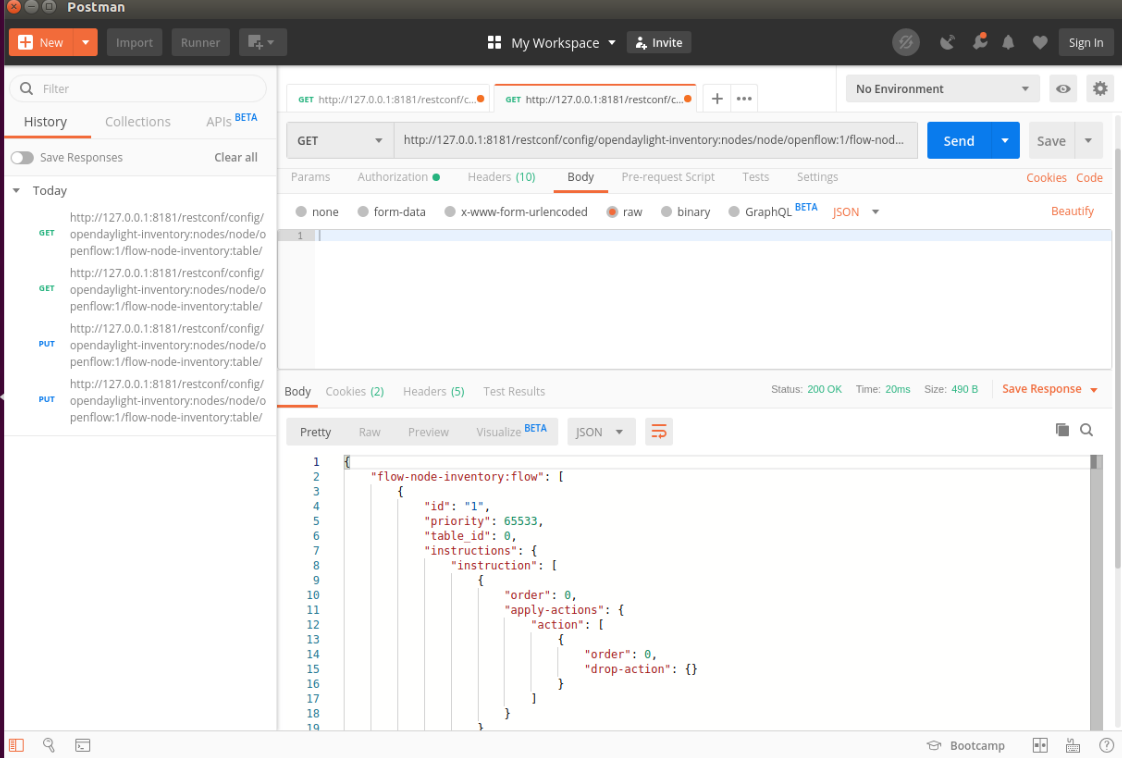1. 解压安装OpenDayLight控制器(本次实验统一使用Beryllium版本)
OpenDayLight是java实现的,因此需要先配置java环境
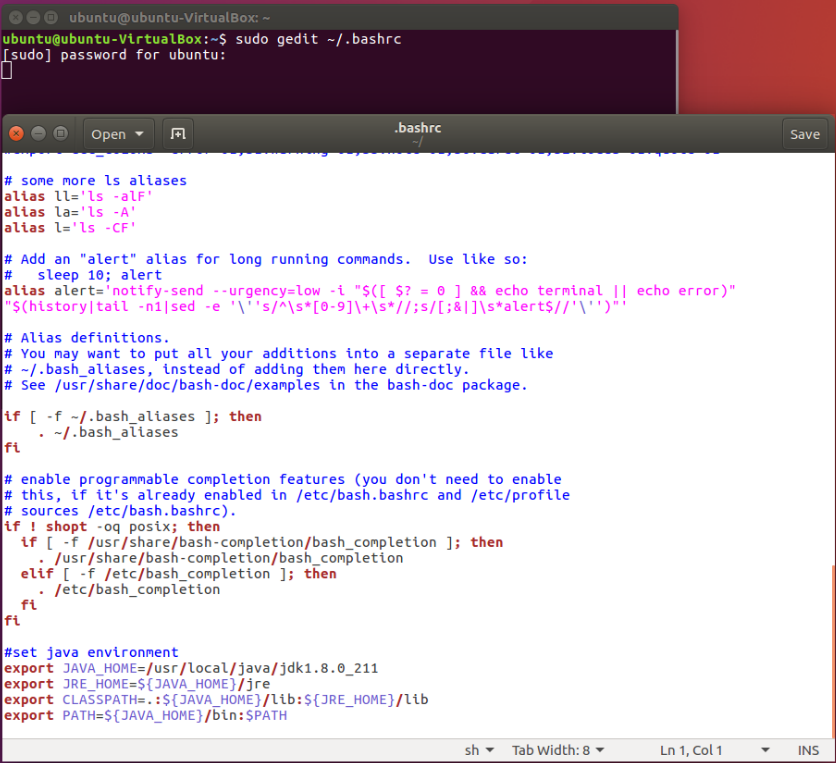
安装OpenDayLight 0.4.4-Beryllium-SR4版本
2. 启动并安装插件
-
安装插件
1.进入ODL的文件夹,运行./karaf (注意不能用sudo运行)
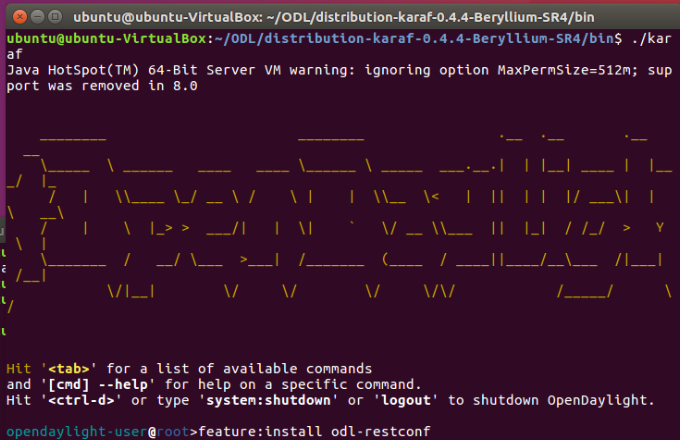
2.安装feature
opendaylight-user@root>feature:install odl-restconf opendaylight-user@root>feature:install odl-l2switch-switch-ui opendaylight-user@root>feature:install odl-openflowplugin-all opendaylight-user@root>feature:install odl-mdsal-apidocs opendaylight-user@root>feature:install odl-dlux-core opendaylight-user@root>feature:install odl-dlux-node opendaylight-user@root>feature:install odl-dlux-yangui
3.打开控制器UI
启动完成后打开浏览器访问http://127.0.0.1:8181/index.html进入ODL图形化界面
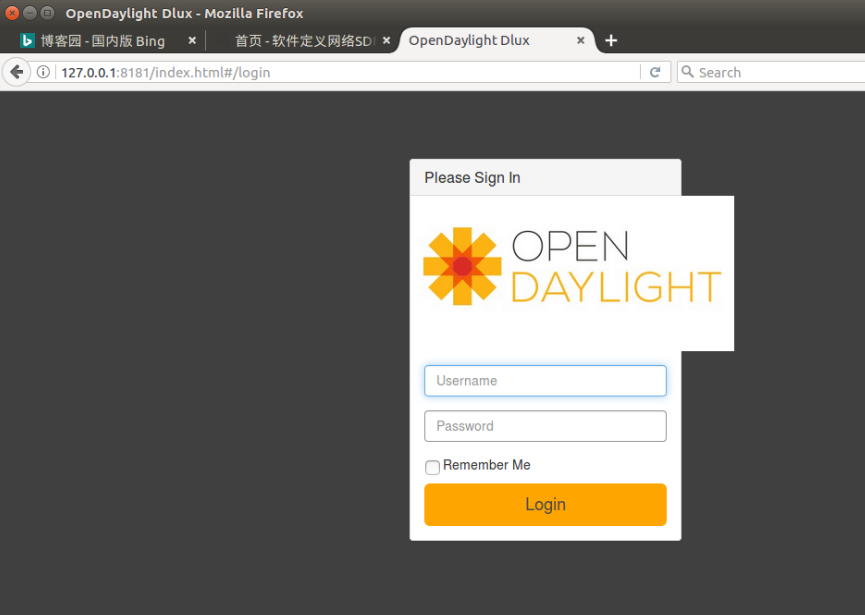
3. 用Python脚本搭建如下拓扑,连接OpenDayLight控制器
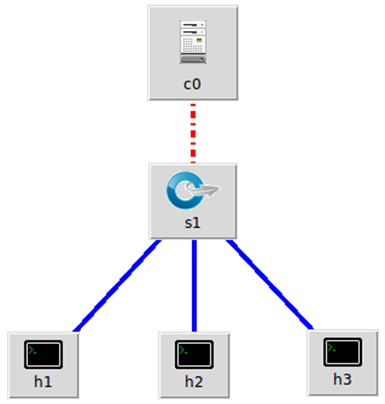
1.编写拓扑的Python脚本
2.打开ODL
3.pingall,可见host
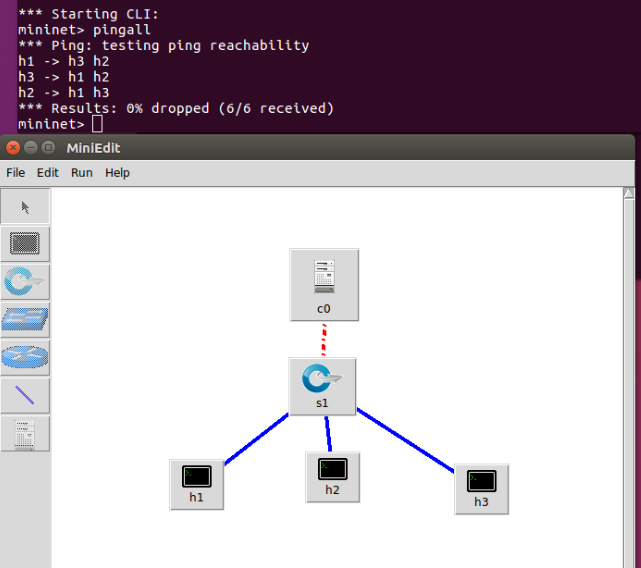
4.在控制器端可查看拓扑图
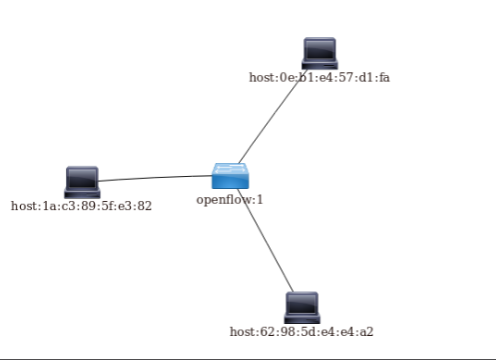
4. 在控制器提供的WEB UI中下发流表使h2 20s内ping不通h3,20s后恢复
Yang UI>Opendaylight-inventory>config>nodes>table>flow
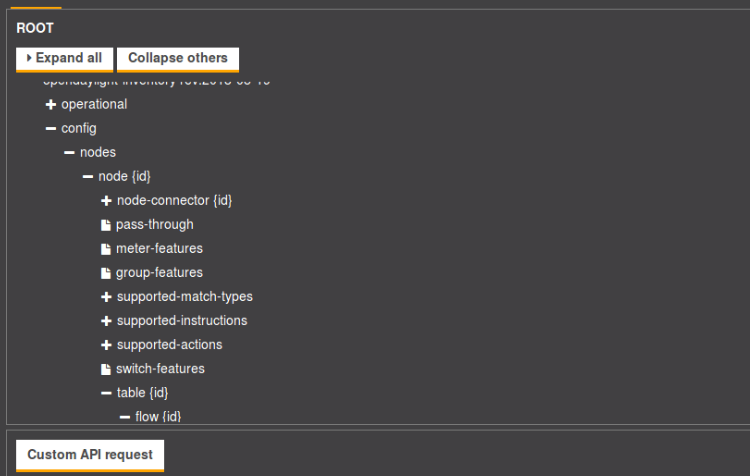
node/openflow:1 交换机编号
table/0 流表编号
flow/不超过1024,不冲突即可 流表项编号
GET为查询流表,下发流表要修改为PUT
点击加号添加流表项


在mininet中用links查询链路连接情况
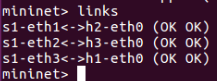
id:流表项id,任意值,不冲突即可
in-port:流表项匹配的进入端口,这里需填h1对应的port号
ethernet-type:以太网类型0x0800表示以太网帧是ip协议
layer-3-match:ipv4-match 三层匹配为ipv4匹配
ipv4-source:数据包源ip匹配项(这里由于port1进入的数据包只可能是h1发送的所以可以不填)
ipv4-destination:数据包目的ip匹配项
新增instruction list这是流表项匹配到数据报后要执行的指令
order:0 指令id0
instruction:apply-actions-case 执行动作
新增action list
action drop-action-case 丢包动作(转发动作为output-action 并要在output-node-connector填写转发端口)
order:0 动作id0
flow-name 流表项名字,可不填
priority 流表项优先级,要大于odl下发的默认流表,这里设置成最大65535
hard-timeout 硬超时,流表项下发后生效时长
cookie 可不填,为方便在ovs中查找下发成功的流表项可以设置成容易找的到值如0x02(要填16进制)
table_id 流表id 默认为0
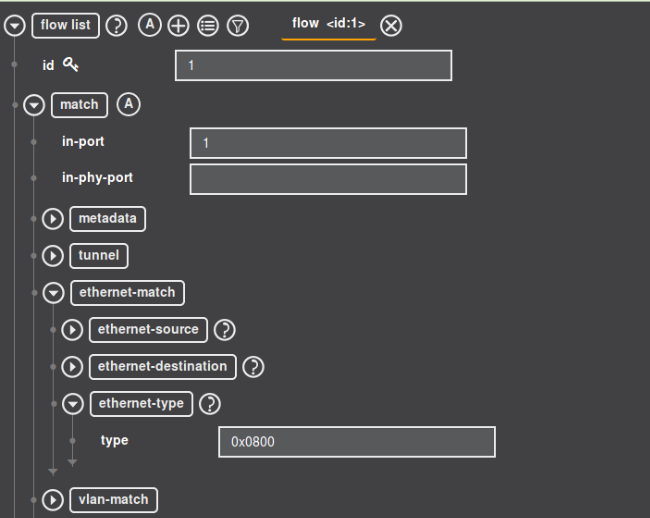

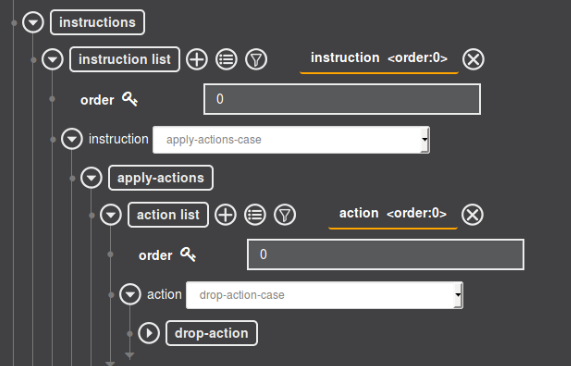
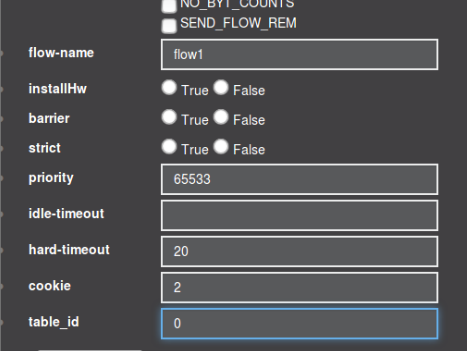
h2 ping h3 中断又恢复

5. 借助Postman通过OpenDayLight的北向接口下发流表,再利用OpenDayLight北向接口查看已下发的流表。
-
下载并解压安装Postman
-
打开postman,将preview里的url复制到地址栏,消息方式选PUT
IP为控制器所在的PC的IP
type选择Basic Auth 用户名和密码是ODL的登录账号和密码都是admin
-
下发流表
Body中将消息格式设置成json,上传方式设置为raw
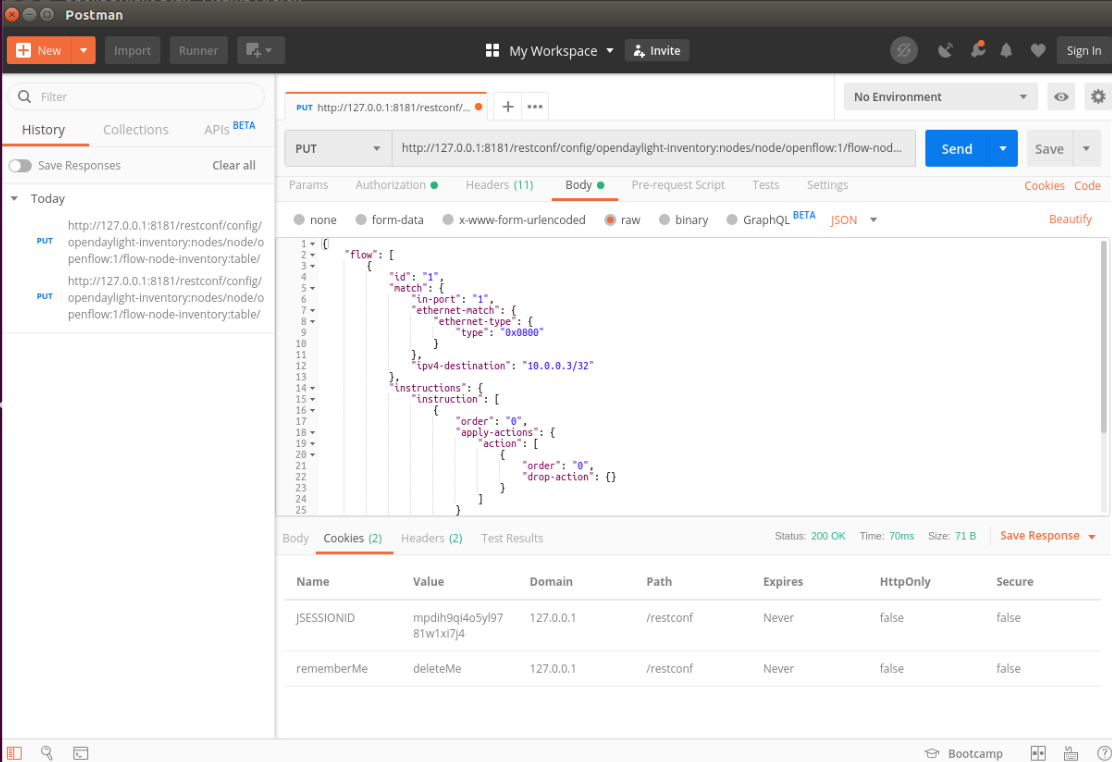
-
查看流表
发送成功后改为GET并send查看刚刚下发的流表项